vivo蓝牙耳机使用教程
vo蓝牙耳机以其便捷的连接方式、出色的音质和丰富的功能深受用户喜爱,为了帮助大家更好地使用vivo蓝牙耳机,下面将详细介绍其使用方法、常见问题及解决策略,并通过表格形式归纳关键操作步骤。
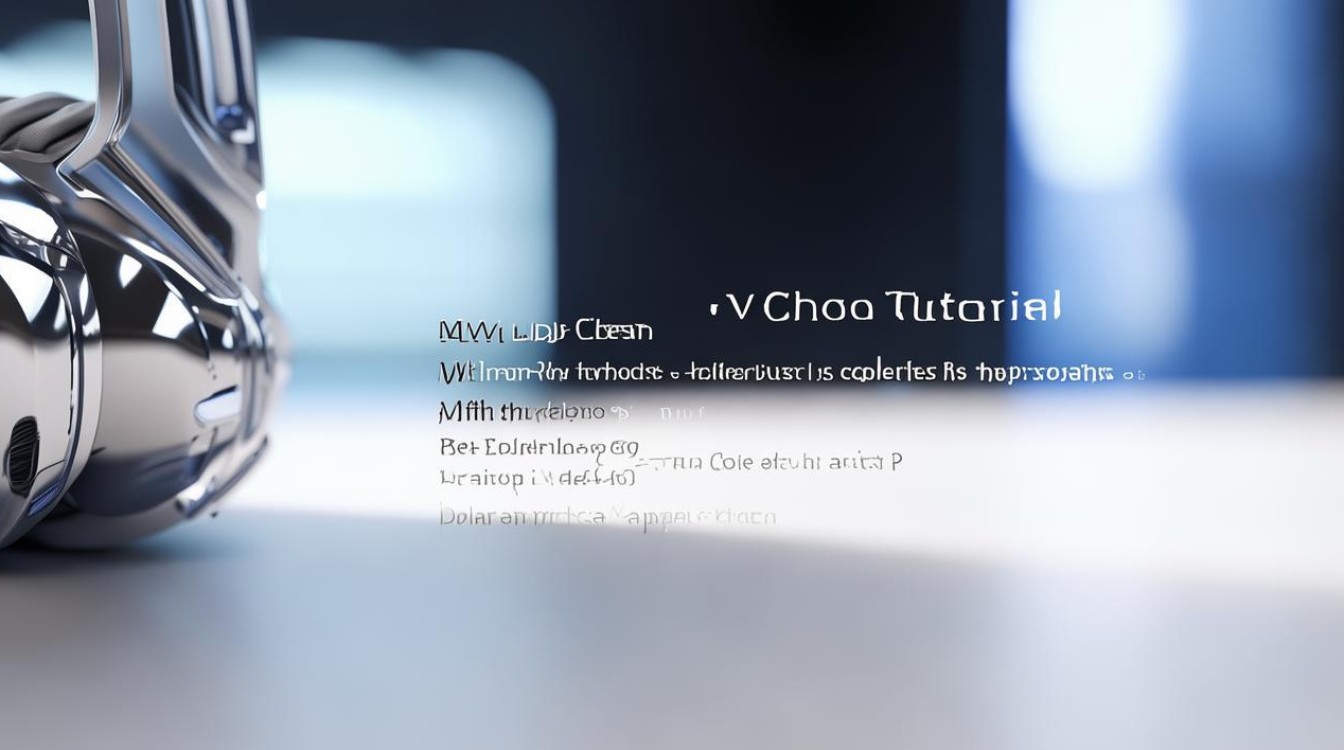
使用前准备
-
检查电量:确保vivo蓝牙耳机和手机电量充足,建议手机电量不低于30%,耳机电量不低于20%,以避免因电量不足导致连接失败或使用中断。
-
确认设备状态:确保耳机未与其他设备连接,或者已断开与原设备的连接,以便重新配对。
-
开启手机蓝牙:从手机屏幕顶部下滑,打开控制中心,点击蓝牙图标(图标变蓝即开启),或者进入【设置】→【蓝牙】→开启开关,并勾选“开放检测”(部分机型需手动开启)。
连接步骤
| 步骤 | 操作描述 | 注意事项 |
|---|---|---|
| 1 | 进入配对模式 | vivo TWS系列:打开充电盒盖,长按盒背功能键2秒,指示灯白灯闪烁即进入配对模式。 其他型号:长按耳机触控区5秒,直至红蓝灯交替闪烁(部分型号会语音提示“配对中”)。 |
| 2 | 搜索并选择设备 | 深度适配机型(如vivo X100系列、iQOO 12等):手机自动弹出配对提示,点击“立即连接”。 手动配对:在手机蓝牙列表中选择耳机名称(如“vivo TWS Neo”或“vivo Earphone X”)。 |
| 3 | 完成配对 | 输入配对码(默认“0000”或“1234”,部分型号无需输入)。 等待3-5秒,手机显示“已连接”,耳机播放“叮咚”提示音。 |
功能设置与使用
-
音频设置:在手机蓝牙设置中,可以调整耳机的音量、均衡器等音频设置,以获得更好的听音体验。
-
触控操作:vivo蓝牙耳机通常支持触控操作,如播放/暂停音乐、切换歌曲、唤醒语音助手等,具体操作方法可以参考耳机说明书或在手机设置中查看。
-
多设备切换:部分vivo蓝牙耳机支持多设备连接,可以在手机、平板等设备间快速切换,具体操作方法可以参考耳机说明书或咨询客服。
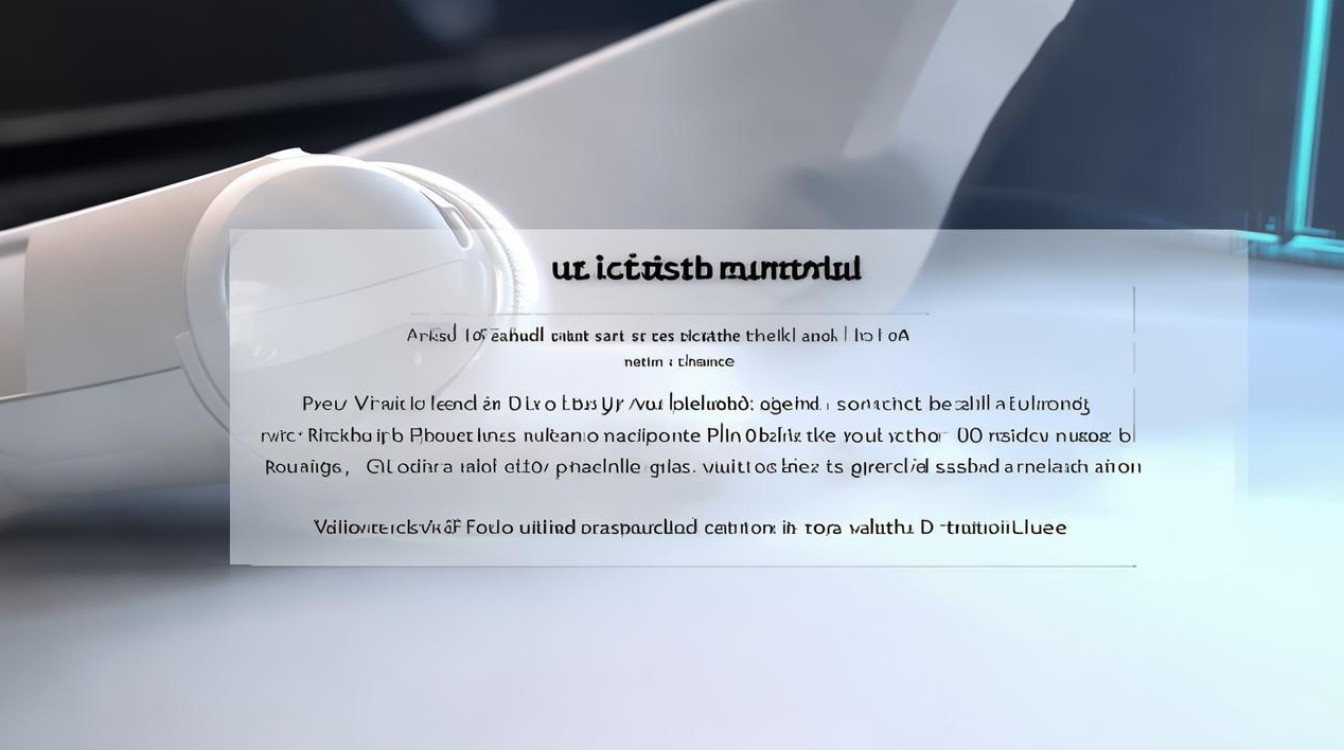
常见问题及解决策略
| 问题 | 解决方案 |
|---|---|
| 耳机无法被搜索到 | 重新长按耳机功能键至指示灯闪烁。 重启手机蓝牙并靠近耳机(<1米)。 清除手机蓝牙缓存:【设置】→【应用管理】→【蓝牙】→【存储】→【清除数据】。 |
| 连接后无声音 | 进入【蓝牙设置】→点击耳机名称右侧“⚙”图标→勾选“媒体音频”。 调整耳机佩戴角度,确保麦克风孔朝向嘴巴。 |
| 声音延迟或断断续续 | 确保手机支持蓝牙5.2(如vivo X100系列)。 更新耳机固件:进入“vivo耳机”APP → 检查更新。 |
| 耳机断连频繁 | 远离微波炉、Wi-Fi路由器等设备。 将耳机放回充电盒充电10分钟。 |
日常维护与保养
-
定期清洁:定期清洁耳机表面和充电盒,保持干净卫生,可以使用软布轻轻擦拭,避免使用酒精等腐蚀性物质。
-
避免高温潮湿:不要将耳机暴露在高温或潮湿环境中,以免损坏内部元件。
-
正确存放:不使用时,将耳机放回充电盒,并妥善保管,避免丢失或损坏。
进阶技巧与隐藏功能
-
一键闪连:部分vivo蓝牙耳机支持一键闪连功能,即在手机蓝牙开启且屏幕常亮状态下,打开充电盒盖,手机会自动弹出配对提示,点击即可快速连接。
-
降噪模式自定义:在连接耳机后,进入手机设置中的蓝牙设置,可以找到耳机的名称并点击进入设置页面,开启“主动降噪”功能,根据不同场景选择合适的降噪模式,如深度降噪、轻度降噪或通透模式。
-
触控操作自定义:部分vivo蓝牙耳机支持触控操作自定义功能,用户可以根据自己的使用习惯设置不同的触控操作对应的功能。

通过以上详细的使用教程和常见问题解答,相信大家已经对vivo蓝牙耳机的使用有了更深入的了解,希望这些信息能帮助大家更好地享受无线音乐带来的便捷和乐趣。
FAQs
-
Q:vivo蓝牙耳机连接不上手机怎么办? A:首先确保耳机和手机电量充足,并且耳机处于配对模式,然后检查手机蓝牙是否已开启并设置为可见状态,如果问题依旧存在,可以尝试重启手机和耳机,或者清除手机蓝牙缓存后重新连接。
-
Q:vivo蓝牙耳机如何开启主动降噪功能? A:在连接耳机后,进入手机设置中的蓝牙设置,找到耳机的名称并点击进入设置页面,在该页面中开启“主动降噪”功能,并根据需要选择合适的
版权声明:本文由环云手机汇 - 聚焦全球新机与行业动态!发布,如需转载请注明出处。






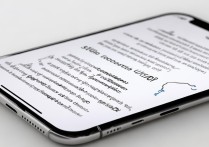





 冀ICP备2021017634号-5
冀ICP备2021017634号-5
 冀公网安备13062802000102号
冀公网安备13062802000102号